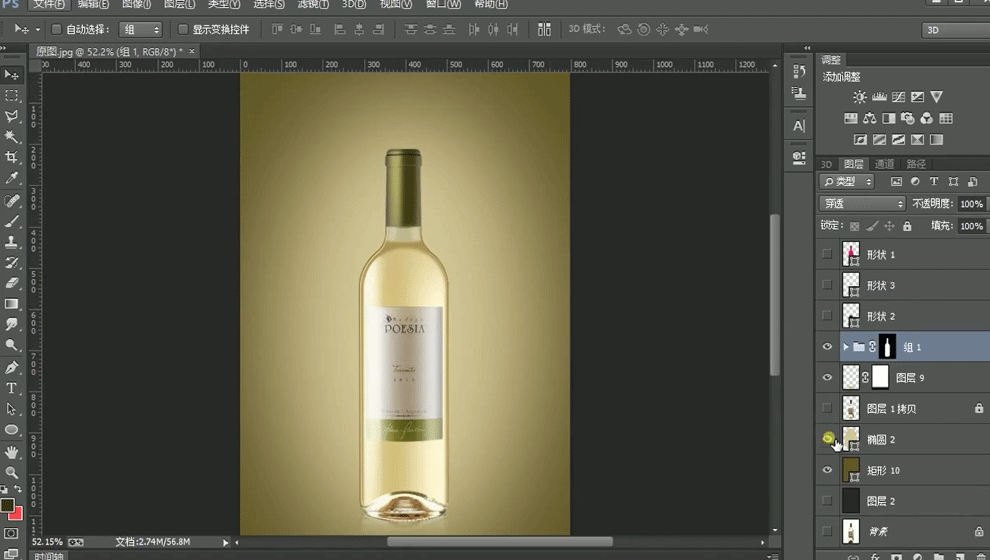PS如何精修白葡萄酒类发布时间:2019年10月24日 16:29
今天修的这是一款葡萄酒产品,拖入原图进行分析,从原图观察可以发现,产品有些暗淡,没有体现出色泽,加上背景有些偏暖色,造成液体的颜色过黄,没有通透感,整体色调没有体现出白葡萄酒的质感,这些都需后期进行调整。
1.第一步:分析图片后,先进行抠图,使用钢笔工具的形状方式进行抠图,这样抠出的图片不会有毛刺和边缘杂乱,按酒瓶的样子进行抠图,抠出一个形状,(ctrl+左键,载入选区)使用选框工具右键拷贝图形,将酒瓶的样子抠出。
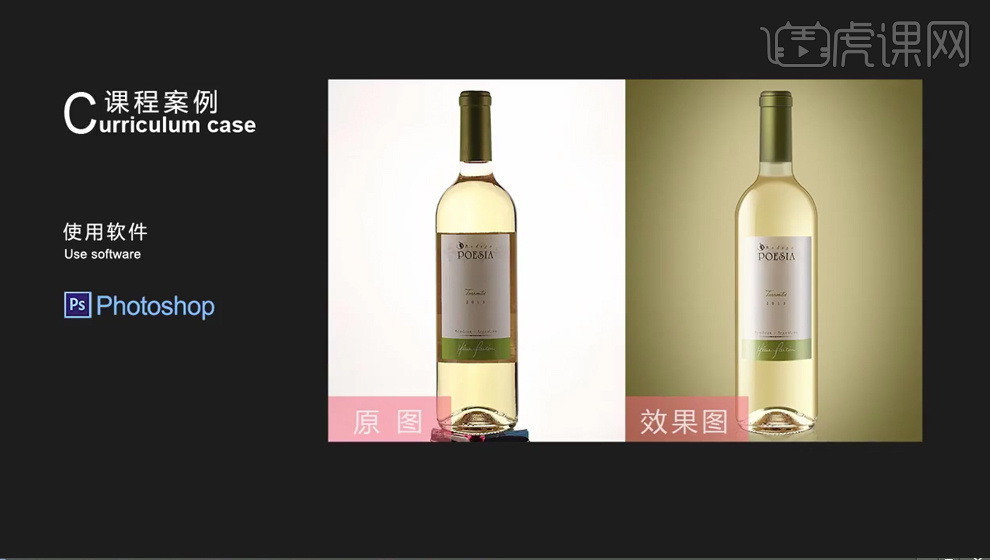
2.第二步:调整酒瓶的形状,添加辅助线,观察产品的形状是否平行和对称,发现不平行,(ctrl+j)先复制图层留下一层做备用锁定图层,从瓶子的顶部开始,先选中不平部分抠图,(ctrl+t,斜切)调整顶部的位置,对齐辅助线,下方发现对称,将图层选中合并起来,(ctrl+j)复制一层(ctrl+t,水平翻转),然后居中起来,让两图层合并起来对称,接着再将图层选中合并起来即可。
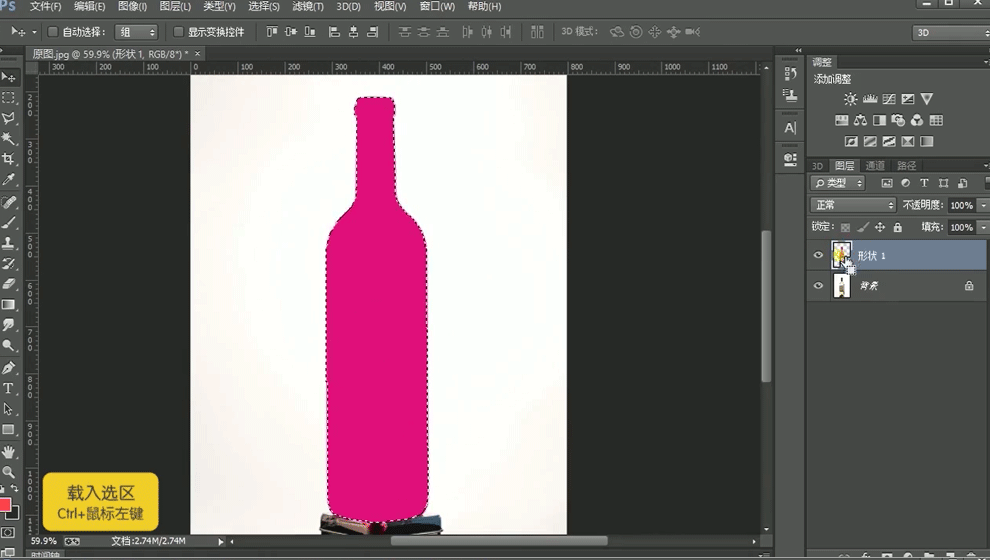
3.第三步:调整好产品的轮廓造型后,现在开始修图,选中图层建组,(ctrl+左键)载入选区给组添加蒙版,在蒙版中制作比较方便,先从顶部的包装开始,使用矩形形状工具铺底,覆盖原来包装纸,调整适当颜色,再继续做出中间的凹痕,使用矩形形状制作,(注意这里的位置是弯曲的,所以要添加弧度,ctrl+t变形-添加拱形制作)。

4.第四步:当形状调整好后,需做光影效果,使用矩形工具制作,调整好适当颜色和羽化效果,做出包装纸的光泽效果,并给中间的弧痕添加深度感和质感,(ctrl+j)复制图层,调整位置和颜色,添加适当的羽化效果,做出上下的深度感,凸显凹凸效果,并且给原本形状添加一层高光,(ctrl+j)复制图层调整为描边效果,凸显出衔接的光泽,内部的光影效果复制底层的光影创建剪贴蒙版即可,然后是做顶部的暗部光影,使用矩形工具制作,调整好颜色和羽化效果,调整弧度效果,调整适当的不透明度,做出顶部与包装纸间的明暗效果,再来是适当调整包装纸上的光影效果,做好后选中图层建组,命名为:瓶盖包装。
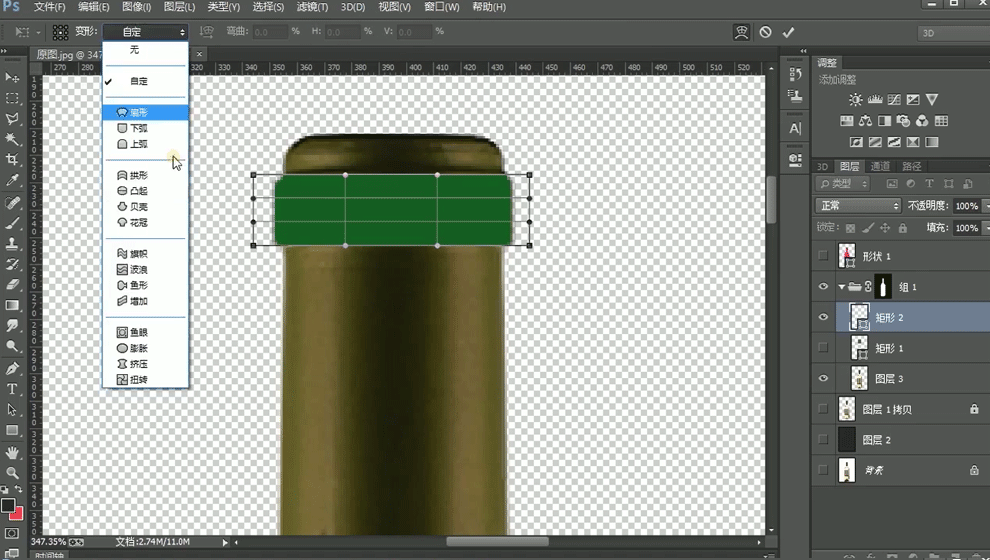
5.第五步:做好瓶盖部分后,轮到瓶体,适用矩形工具铺垫做底,调整一个适当颜色做葡萄酒瓶身的 颜色,这里制作要先抠图,将包装纸和底部的瓶底抠出,同样适用钢笔工具抠图,抠好图后,调整包装纸的位置的形状,适用矩形工具做一个平行的底(ctrl+t,变形调整出底部的弧度),再回到图层来,(ctrl+t,斜切)调整形状位置,平行于形状,铺平于瓶体,然后创建剪贴蒙版下去。
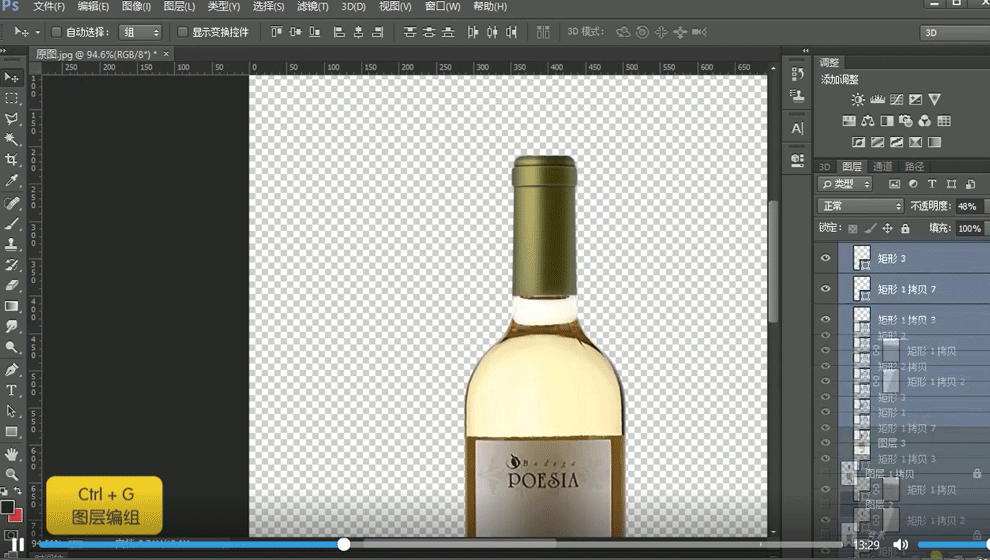
6.第六步:这步需制作瓶体的质感和光影效果,先做瓶体的质感效果,新建图层、载入选区,点击编辑-添加描边效果,给瓶子添加体感,并添加滤镜-模糊-高斯模糊效果,做出柔和感,然后是做内部瓶身凹弧的体感,使用圆角矩形工具绘制,并且调整底层形状和凹凸层形状的颜色,互换过来并添加适当的羽化效果,柔和一下做出质感,接着是衔接部分的光影,使用矩形工具制作,添加颜色和调整适当的羽化效果。

7.第七步:当颜色调整好后,需做出相对于的瓶子光影效果,先复制边框的描边图层,(ctrl+t)调整大小和位置,并添加颜色叠加修改颜色,做出体感,然后回到衔接部分,液体的深度使用椭圆工具制作,调整适当羽化效果,再使用钢笔工具的描边效果做出瓶身的光影,调整好描边大小以及羽化效果,再添加适当的颜色做光感,做好一边后复制图层移动到另一边对称即可。
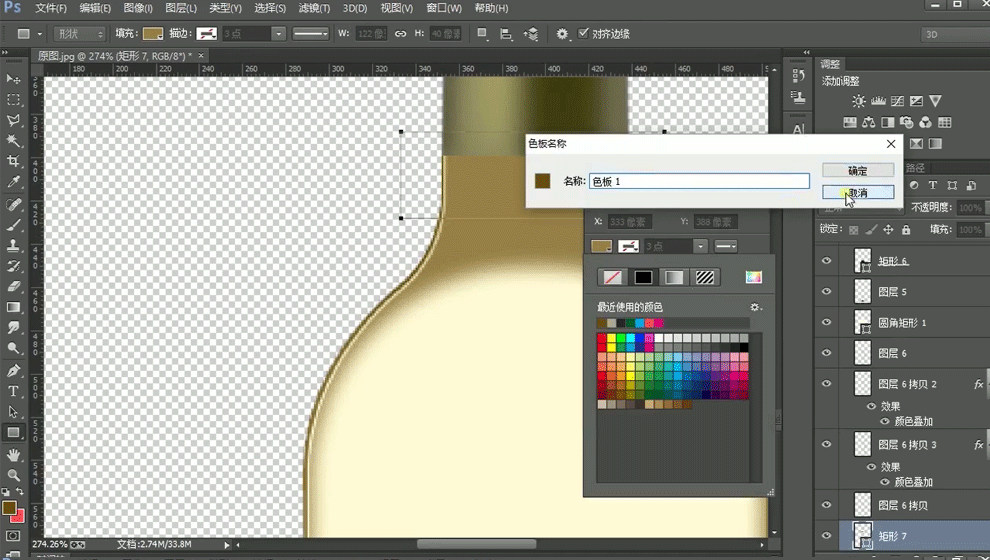
8.第八步:当外部光影做好后,需做内部的光影效果,使用矩形工具制作,调整好适当颜色和羽化效果,做瓶体的暗部,凸显明暗效果,然后是适当调整内部的形状大小,为了凸显出瓶体的体感。
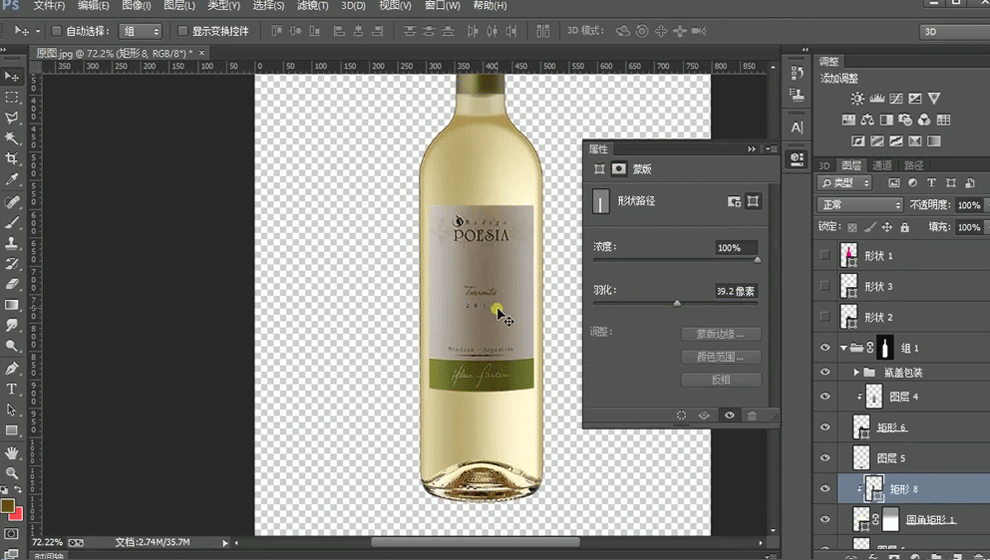
9.第九步:轮到标签部分,添加曲线图层提亮颜色,然后是调整光影,使用矩形工具绘制,创建剪贴蒙版下去,添加适当羽化效果,并调整图层模式,做出两侧的光影和中间的暗部,接着给瓶体添加一道侧光,使用钢笔工具绘制,添加蒙版-适当渐变做出透光,再来是适当调整瓶体中间部分的位置,让两边对称。
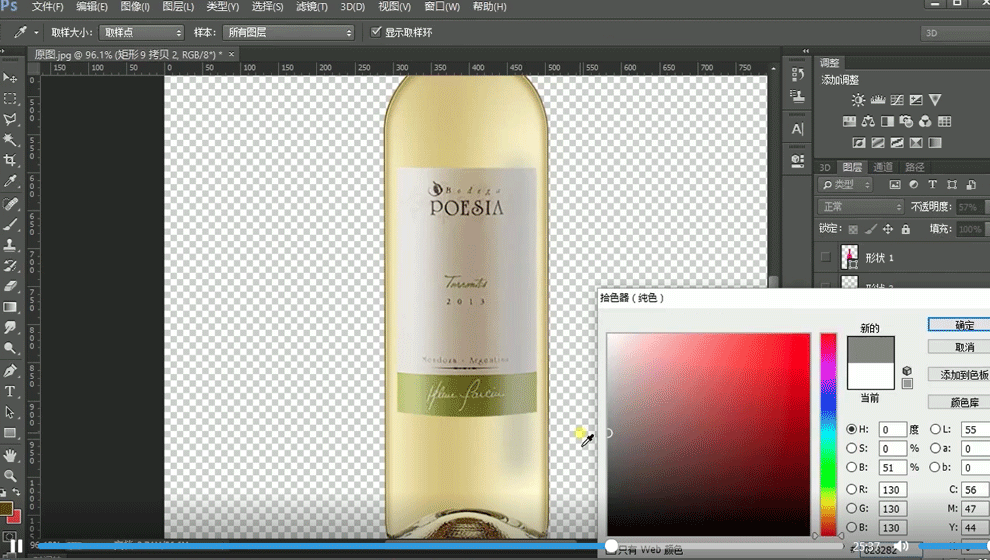
10.第十步:接着是到瓶底,添加曲线图层提亮创建剪贴蒙版下去,然后新建图层,使用画笔工具对内部的颜色进行分割,让色泽平衡起来,做好后进行复制图层,将所对应的图层复制(ctrl+j)合并起来,添加高斯模糊效果,并添加蒙版-擦走中间部分,凸显出中间部分。
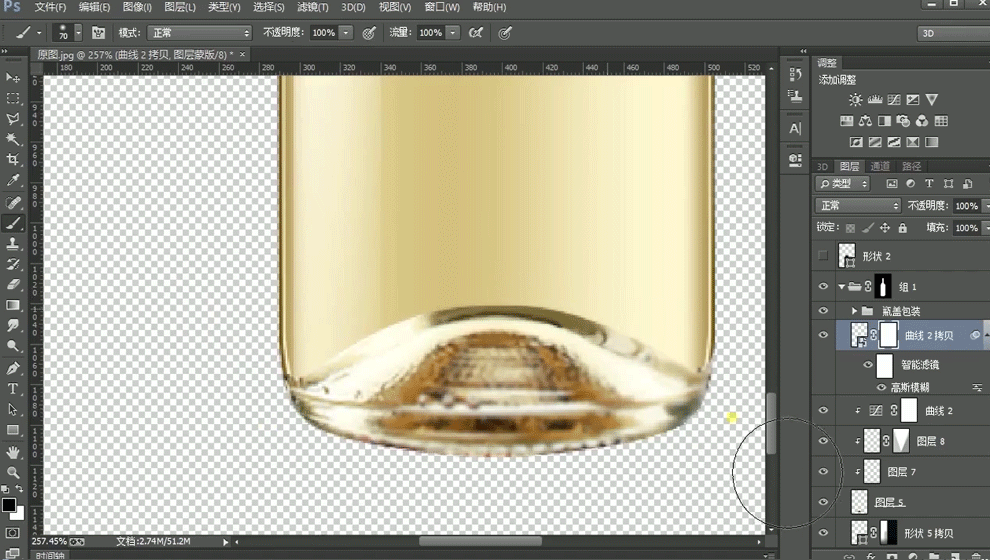
11.第十一步:这样的产品就已经修好了,接着是添加背景,使用矩形工具绘制一个背景,添加适当焰,并使用椭圆工具做光晕,调整颜色和适当羽化效果,突出产品,然后盖印产品图层(shift+ctrl+alt+e),调整位置(ctrl+t,垂直翻转)到下方,添加蒙版-适当渐变做出倒影效果即可,最后调整内部的光影不透明度,更为融合背景。
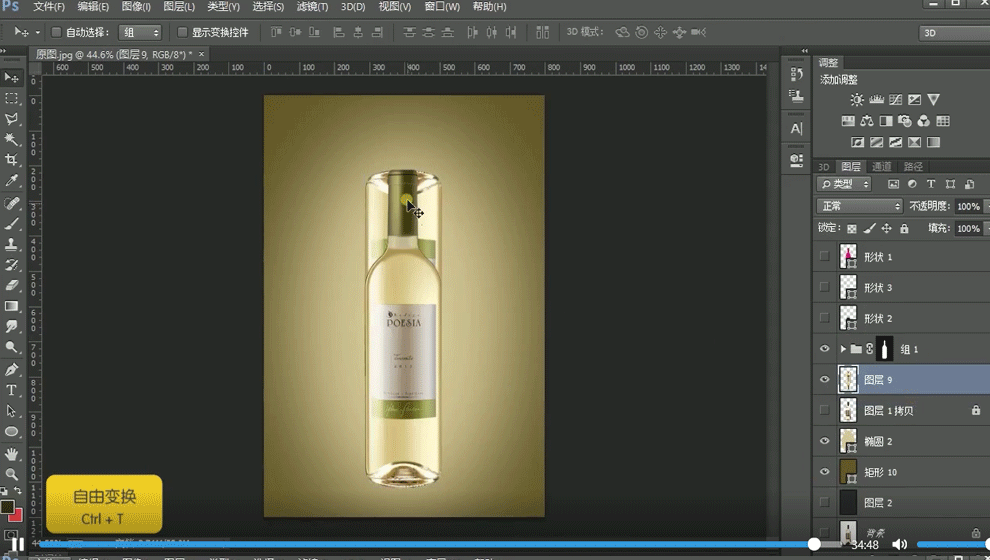
12.那么这样这个白葡萄酒的精修案例就介绍完毕了,感谢大家的收看,我们下期再见。